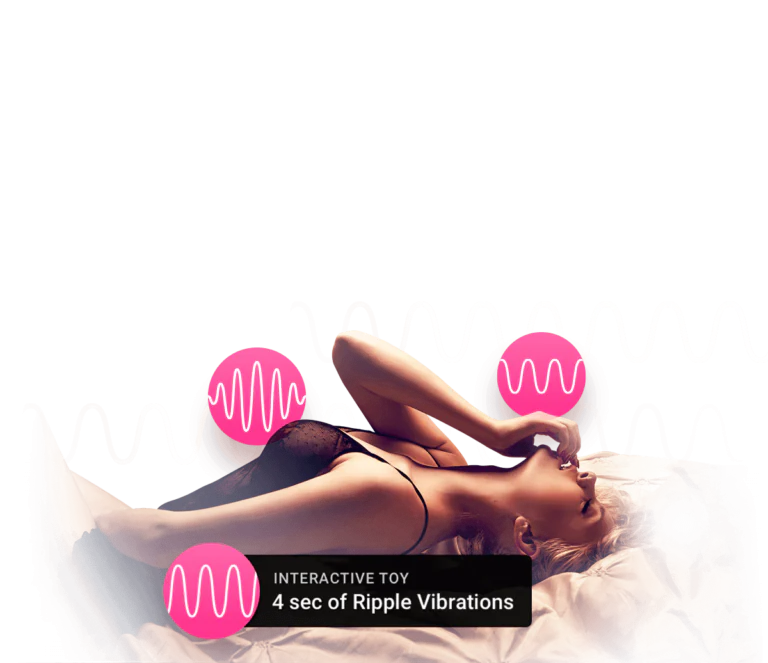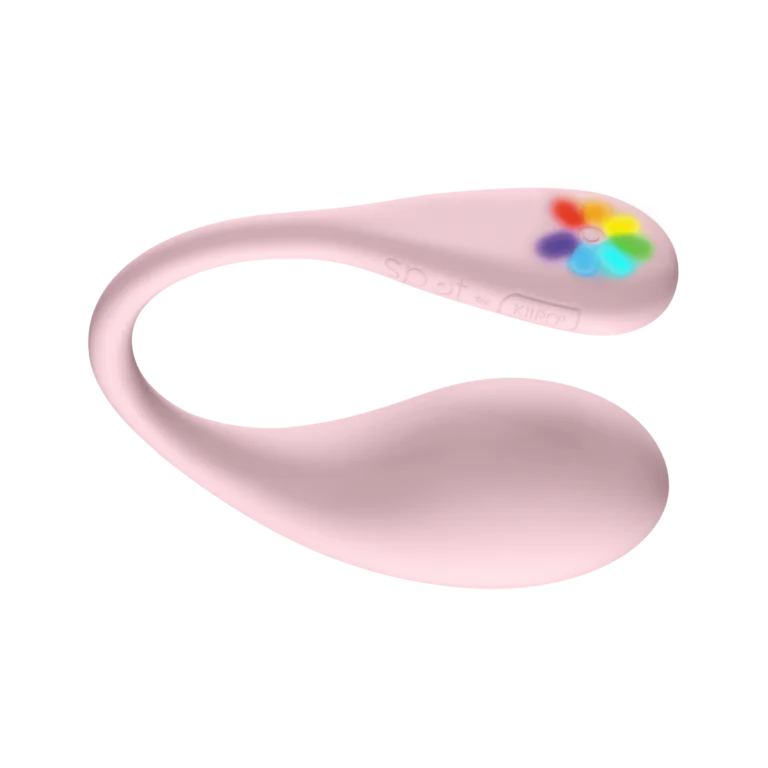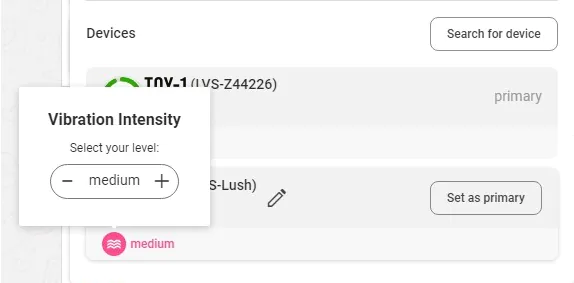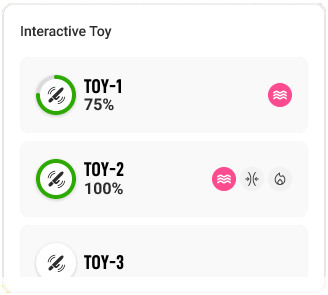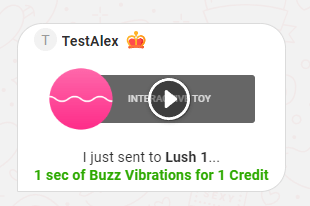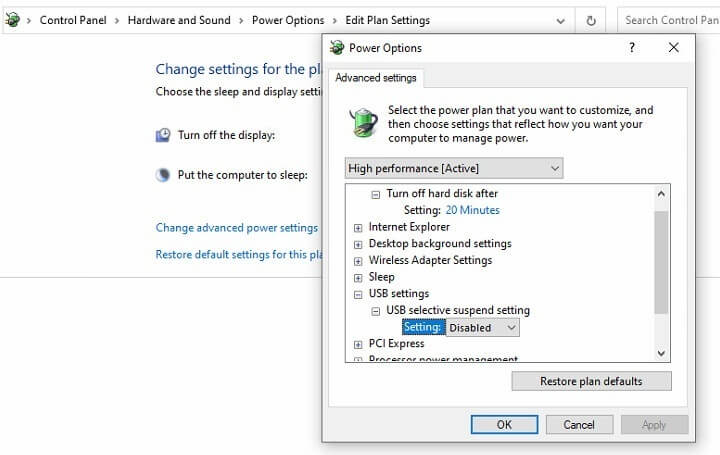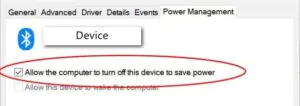¡Todos los tips a tu alcance!
La conexión con LiveJasmin ofrece a los usuarios algo que nunca han tenido antes, ¡verdadera interacción! Los miembros pueden controlar el dispositivo por una tarifa adicional, ofreciendo una experiencia totalmente nueva y dándote ganancias extra como modelo webcam.
Modelo: destaca entre la multitud consiguiendo tu propio juguete y atrae aún más visitantes con este servicio.
- Más interacción - Ofrece una experiencia emocionante con un juguete interactivo.
- Más Intimidad - Conecta con sus Miembros íntimamente.
- Mayores Ingresos - Gana más con tu juguete mientras ofreces una experiencia increíble.
Aunque el Juguete interactivo puede utilizarse en el Chat gratuito y en el Pre- VIP Show, el contenido sexual explícito no está permitido en estas áreas de chat.
¿Cómo funciona?
Disfruta de la emoción de dejar que tus usuarios tomen el control. Admitimos los siguientes dispositivos:
- Pearl3
- Pearl2 +
- Lumen
- ProWand
- Spot
- Fuse
- Pulse solo
Otros juguetes interactivos compatibles
- Lush 1, 2, 3, 4
- Nora
- Hush 1, 2
- Max 2
- Ambi
- Edge 2
- Domi 2
- Diamo
- Sex Machine
- Mini Sex Machine
- Vulse
- Ferri
- Exomon
- Lapis
- Ridge
- Hyphy
- Gemini
- Osci
- Mission 2
- Tenera
- Flexer
- Gravity
- Phoenix Neo 2
Conecte su dispositivo
Para poder emparejar el dispositivo con JasminCam, asegúrate de que el juguete NO está conectado a la aplicación móvil del fabricante.
En primer lugar, asegúrate de que la batería de su Juguete Interactivo está completamente cargada antes de empezar a trabajar.
- Empieza por entrar en directo desde JasminCam o Vibes Messenger
- Activa la función Juguete interactivo.
- Buscaremos tu dispositivo. Una vez que lo encontremos, confírmalo seleccionándolo
Tu Juguete Interactivo ya está conectado.
Opción de uso de varios juguetes
Tienes la opción de conectar varios juguetes al mismo tiempo.
Con un simple clic en el nombre de tu juguete en la lista de dispositivos, puedes conectar o desconectar cualquiera de los juguetes interactivos compatibles.
Inicia la experiencia interactiva con sus diputados
Una vez que hayas conectado tu Juguete Interactivo, estarás lista para empezar a vivir una experiencia íntima e interactiva con tus usuarios. Mientras estás conectada, los usuarios pueden controlar la vibración de tu juguete enviando créditos:
Intensidad del juguete y dispositivo primario
Tiene la opción de ajustar la intensidad de las interacciones de los juguetes y seleccionar un dispositivo principal, que aparecerá en primer lugar para sus miembros.
|
Nombre
|
Créditos
|
Duración
|
Intensidad
|
|---|---|---|---|
|
Buzz
|
1
|
1
|
2
|
|
Twirl
|
3
|
3
|
4
|
|
Ripple
|
5
|
5
|
6
|
|
Stroke
|
10
|
10
|
8
|
|
Sparkler
|
20
|
20
|
10
|
|
Wave
|
40
|
40
|
12
|
|
Turbulence
|
60
|
60
|
14
|
|
Fireworks
|
90
|
90
|
16
|
|
Earthquake
|
150
|
120
|
18
|
El Juguete Interactivo puede ser controlado por los usuarios en cualquier área de chat del sitio.
Al ofrecer a sus usuarios una experiencia totalmente nueva, obtendrás una nueva fuente de ingresos. Ganarás más dinero y ofrecerás a tus usuarios una experiencia mejor y más íntima.
Ten en cuenta que los precios de los Juguetes Interactivos no se pueden personalizar.
- El juguete es compatible con JasminCam en los sistemas operativos Windows y macOS.
- JasminCam es compatible con dongles BLE (Bluetooth Low Energy) de terceros. (Bluetooth versión 4.0 o posterior)
- Los dongles Lovense también pueden funcionar, pero para obtener el mejor rendimiento y una conexión estable recomendamos dongles BLE o Bluetooth integrado.
- Utiliza sólo un dongle/solución a la vez.
Adaptadores probados y recomendados:
¿Cómo se instala?
Necesitarás Bluetooth integrado en el ordenador, o un adaptador Bluetooth de terceros conectado.
Se requiere BLE ( Bluetooth Low Energy ), para ello necesitarás:
Bluetooth debe ser al menos la versión 4.0 o superior ( 4.1 ; 4.2 ; 5.0 etc.)
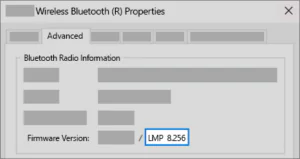
- Abre el Administrador de dispositivos.
- Haz clic con el botón derecho en el adaptador Bluetooth.
- Propiedades.
- Pestaña Avanzadas.
- Versión del firmware: Necesitas el número de LMP. (6 o superior)
- Ejemplo: LMP 6.8718 es Bluetooth 4.0 tiene BLE.
Paso #2
Mantén pulsado el botón del juguete durante 3 segundos. Cuando la luz roja empiece a parpadear, significa que está buscando el emparejamiento
Para encenderla en JasminCam, ve al menú «Juguete interactivo» y allí pulsa «Encender».
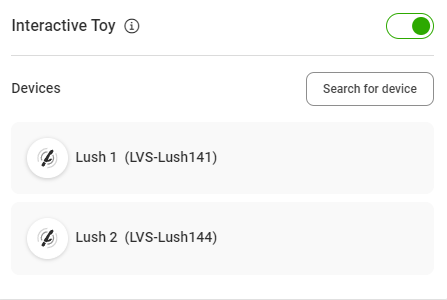
Una vez encendida, JasminCam buscará el dispositivo. Tras el emparejamiento, se mostrará el siguiente nombre de dispositivo.
Paso #5
Si el juguete se desconecta, el icono se volverá rojo o gris.
- El campo del nombre del dispositivo mostrará el mensaje «No hay dispositivo».
- Al hacer clic en la opción «Buscar dispositivo», el software empezará a buscar un dispositivo emparejable.
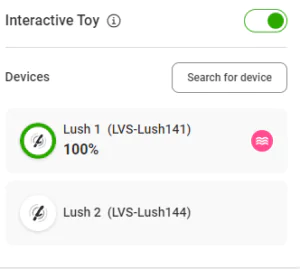
¿Tienes problemas para emparejar tu dispositivo?
Solución de problemas con Lovense Dongle:
- En primer lugar, asegúrate de que el dongle Lovense está conectado al ordenador cuando instales JasminCam.
- Esto es importante porque así se instalará el software del controlador.
- Si JasminCam no puede conectarse al juguete:
- Intenta volver a conectar el adaptador en otro puerto USB.
- Asegúrate de que el dispositivo no está conectado a la aplicación Lovense. (No es necesario para que Lovense funcione en JasminCam).
Resolución de problemas con Bluetooth Low Energy (BLE):
Si el juguete no se conecta a Windows / JasminCam. Pasos básicos:
- Asegúrate de que el dispositivo no está ya conectado a la aplicación del fabricante.
- Retira el dongle Lovense si está conectado.
- Retira el dispositivo de Windows y vuélvelo a emparejar.
- Desempareja el juguete de otros ordenadores.
- Elimina todos los dispositivos del juguete de Windows.
- Conecta el dongle a otra ranura USB e inicia el proceso de emparejamiento desde el principio.
- No utilice HUBS USB ni cables extensores USB.
- Reinstala JasminCam y vuelve a emparejar el juguete.
- Conecta el juguete al teléfono, desconéctalo del teléfono y vuelve a emparejarlo con Windows.
- Comprueba si hay una actualización de firmware disponible para el juguete en la app del fabricante:
- Kiiroo Feel Connect:
- Lovense Connect:
Pasos avanzados:
Posiblemente Windows está apagando el dongle para ahorrar energía y el juguete se ejecuta a tiempo de espera.
Primera Opción:
- Abrir Panel de Control\Hardware y Sonido\Opciones de Energía
- Ajustar Alto rendimiento
- Haga clic en Cambiar configuración del plan
- Buscar USB Settings\USB selective suspend settings
- Establecer Desactivado
Segunda opción si la situación sigue igual:
- Abra el Administrador de dispositivos
- Haga clic con el botón derecho en su dispositivo Bluetooth BLE y seleccione Propiedades
- No permita que Windows apague el adaptador en la pestaña Administración de energía
La pestaña Administración de energía no siempre está visible, depende de la versión de Windows.
A veces puedes encontrar la opción sólo en Dispositivos de Interfaz Humana. (Ve a través de cada dispositivo allí y si tiene una opción de administración de energía, desactívala)